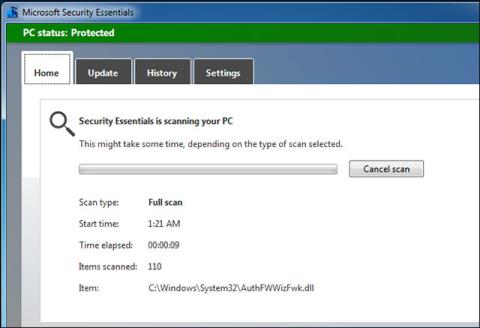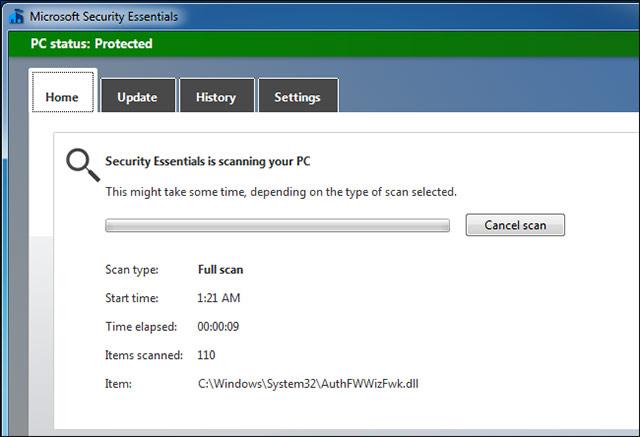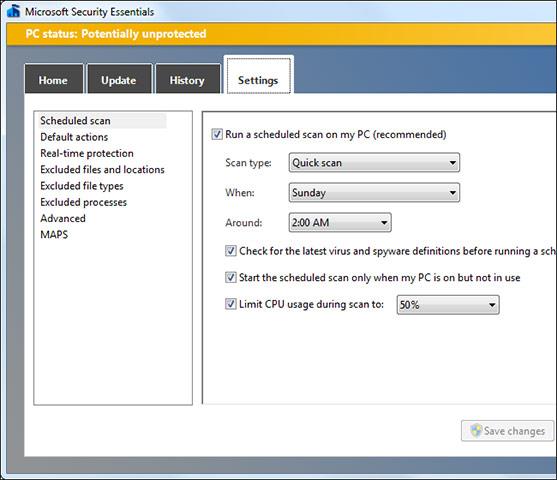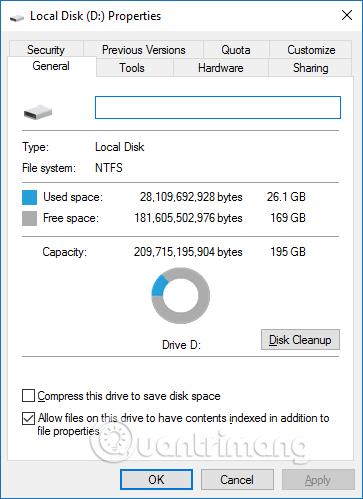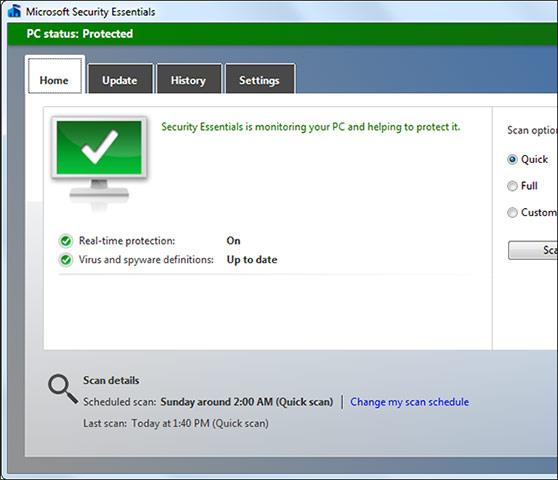Kuinka usein avaat virustorjuntaohjelmiston ja suoritat manuaalisen tarkistuksen? Microsoft Security Essentials ja muut virustentorjuntaohjelmat olettavat, että tietokoneesi altistuu todennäköisemmin tietoturvariskeille, jos et suorita järjestelmän manuaalisia virustarkistuksia säännöllisesti. Todellisuudessa nämä manuaaliset skannausprosessit eivät kuitenkaan aina ole tarpeellisia tai tehokkaita. Pohjimmiltaan virustorjuntaohjelmistosi voi silti tehdä työnsä taustalla ilman apuasi, yksinkertaisesti lähettämällä sinulle varoituksia, kun se havaitsee ongelman.
Miksi manuaalista virustarkistusta ei tarvitse tehdä?
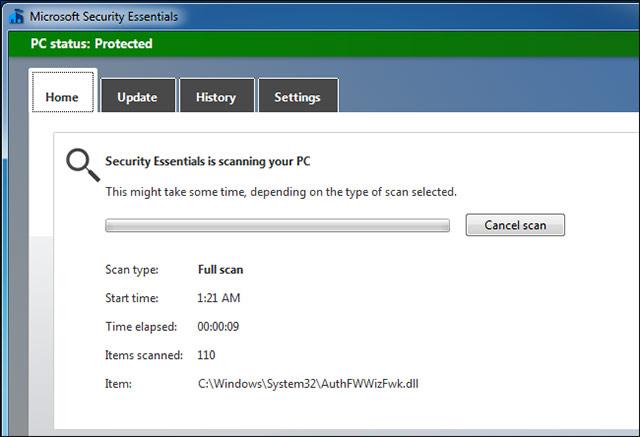
Tästä huolimatta virustorjuntaohjelmistosi on aina käynnissä taustalla. Se valvoo jatkuvasti kaikkia järjestelmässäsi käynnissä olevia prosesseja ja varmistaa näin, ettei järjestelmässä ole haitallisia prosesseja. Aina kun lataat uuden tiedoston tai avaat ohjelman, virustorjuntaohjelmisto astuu nopeasti sisään tarkistaakseen liittyvät tiedostot ja varmistaakseen, että tiedostot tai ohjelmat ovat täysin puhtaita. ” ennen kuin sallit niiden käynnistämisen. Jos lataat viruksen sisältävän tiedoston, virustorjuntaohjelmasi lähettää välittömästi ilmoituksen tarkistamatta mitään, mikä on ainutlaatuinen mekanismi tämän tyyppisille ohjelmistoille. Kokeile esimerkiksi ladata EICAR-testitiedosto, niin näet, että virustorjuntaohjelmasi reagoi välittömästi ja ryhtyy toimiin ilman, että sinun tarvitsee pyytää manuaalista tarkistusta.
Tätä ominaisuutta kutsutaan usein taustaskannaukseksi, reaaliaikaiseksi suojaukseksi, paikan päällä tapahtuvaksi suojaukseksi, on-demand-skannaukseksi tai muutamaksi muuksi nimiksi, joilla on samanlainen merkitys.
Toisin sanoen, sinun ei tarvitse suorittaa manuaalista tarkistusta, koska virustorjuntatyökalusi tarkistavat automaattisesti jokaisen haittaohjelmia sisältävän tiedoston , koska ne tartuttavat järjestelmää. Virustorjuntaohjelmisto on myös tietoinen kaikista järjestelmässäsi olevista ohjelmistoista, ja ne voivat erottaa puhtaan ohjelmiston ongelmallisista ohjelmistoista. Ne toimivat yksinkertaisesti itsenäisesti ja automaattisesti ilman, että sinun tarvitsee antaa heille tilauksia.
Virustorjuntaohjelmistosi saattaa kuitenkin myös suorittaa omaa manuaalista tarkistustaan. Virustorjuntatyökalut suorittavat tyypillisesti järjestelmän tarkistuksia taustalla ajoittain, ehkä kerran viikossa, muita toimintojasi keskeyttämättä.
Tässä vaiheessa voidaan vahvistaa, että yllä oleva Microsoft Security Essentialsin viesti on erityisen typerä. Jos Microsoft Security Essentials todella pitää manuaalista tarkistusta tarpeellisena, heidän tulee kehittää ominaisuus, joka suorittaa tarkistuksen taustalla sen sijaan, että käyttäjä kaataisi järjestelmän manuaalisen tarkistuksen aikana.
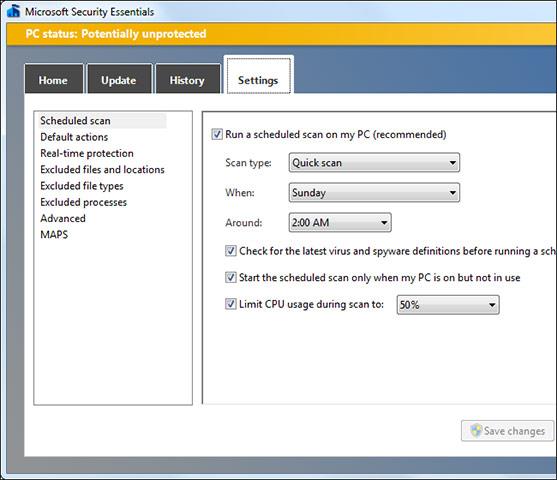
Milloin manuaalinen skannaus kannattaa tehdä?
On myös korjattava, että manuaalinen skannaus ei ole turha toiminto, se on silti joissain tapauksissa erittäin hyödyllinen, sinun ei yksinkertaisesti tarvitse aktivoida sitä usein. Tässä on tapauksia, joissa sinun tulee käyttää manuaalisia skannereita:
- Kun asennat virustorjuntaohjelmiston: Kun asennat virustorjuntaohjelmiston ensimmäistä kertaa, sen on välittömästi suoritettava järjestelmäsi täydellinen tarkistus. Näin virustorjuntaohjelmisto voi varmistaa, että tietokoneesi on täysin "puhdas" ja ettei kiintolevyllä oleviin avaamattomiin tiedostoihin ole piilotettu merkkejä haittaohjelmista. Tarkistuksen jälkeen virustorjuntaohjelmasi voi "varmistua" siitä, että järjestelmäsi on täysin suojattu, ja tietysti se silti etsii haittaohjelmatiedostoja automaattisesti, kun avaat ne.
- Tarkista aiemmin huomiotta jääneet haittaohjelmat: Virustentorjuntaohjelmisto käyttää tiedostoja, joita kutsutaan määritelmätiedostoiksi ja joita päivitetään säännöllisesti. Määritelmätiedostot sisältävät periaatteessa luettelon tunnistetuista haittaohjelmista, ja virustorjuntaohjelmasi vertaa järjestelmässä käynnissä olevia ohjelmia määrittelytiedostoissa esiintyviin nimiin tarkistaakseen, onko niissä jotain epätavallista. Kiintolevyn syvällä suoritettavissa tiedostoissa saattaa olla joitakin haittaohjelmia, jotka ovat jääneet huomaamatta ensimmäisen manuaalisen tarkistuksen aikana. Jos määritystiedostoihin lisättiin tietoja tämän tyyppisistä haittaohjelmista tai virustentorjuntaohjelman diagnostiikkatoimintoja parannettaisiin, se havaitsi vain passiiviset haittaohjelmat, kun suoritat manuaalisen tarkistuksen. Tietenkin virukset havaitaan, jos yrität ajaa viruksen sisältävän tiedoston tai kun täydellinen järjestelmän tarkistus ajoitetaan säännöllisesti.
- Käytä toissijaisena vaihtoehtona: Käytä vain yhtä virustentorjuntaohjelmaa kerrallaan. Koska liian monet virustorjuntaohjelmat skannaavat taustalla, ne voivat vaikuttaa toisiinsa ja aiheuttaa ongelmia tietokoneellesi. Jos haluat tarkistaa tietokoneesi useilla virustorjuntaohjelmilla varmuuden vuoksi, kun käytät ensimmäistä ohjelmaa ensimmäisessä tarkistuksessa, anna sen tarkistaa taustalla. Tämän jälkeen manuaalisen tarkistuksen suorittaminen toisella virustorjuntaohjelmalla antaa parhaat tulokset.
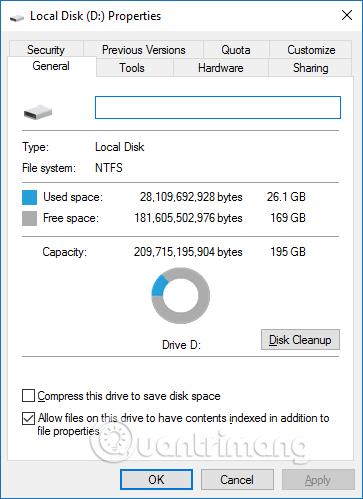
Miksi taustaskannaus on parempi kuin manuaalinen skannaus?
Voit halutessasi poistaa taustatarkistuksen käytöstä joissakin virustorjuntaohjelmissa ja suorittaa vain manuaalisen tarkistuksen, mutta tätä ei suositella.
Ajattele tietokonettasi talona ja virustorjuntataustasuojausta etuovelle sijoitettuna vartijana, joka tarkistaa kaikki, jotka yrittävät päästä kotiisi. Manuaalinen skannaus voidaan ajatella turvallisuushenkilöstön tiiminä, joka yrittää etsiä talosi joka kolkasta löytääkseen tunkeilijoita.
Yksinkertaisesti sanottuna, jos olet tarkastanut ja puhdistanut kaikki taloosi tulevat, sinun ei enää tarvitse tarkistaa joka kolkasta laittomien tunkeilijoiden varalta. Tässä tapauksessa voimme soveltaa sanontaa "ennaltaehkäisy on parempi kuin hoito". Ja itse asiassa on parempi keskittyä kotisi suojaamiseen suoraan sisäänkäyntialueelta, koska tällä tavalla voit pysäyttää uhat ennen kuin ne voivat vahingoittaa järjestelmää. Ja jos saat jonkun kiinni, kun hän piileskelee talon tai tässä tapauksessa tietokoneesi pimeässä nurkassa, et voi olla varma, että hän on tehnyt jotain pahaa, ennen kuin löydät hänet. ? Kun ohjelmisto on käynnissä tietokoneellasi, se pystyy myös piiloutumaan monimutkaisille alueille virustorjuntaohjelmien ja jopa Windowsin Tehtävienhallinnan hallinnan välttämiseksi. Ohjelmistoa, joka voi piilottaa itsensä niin tehokkaasti, kutsutaan usein rootkitiksi.
Haluat ehdottomasti lopettaa haittaohjelmat ennen kuin ne voivat vahingoittaa järjestelmääsi (ja saastuttaa muita tietokoneita), joten keskity sen sijaan automaattiseen taustatarkistukseen, koska manuaalinen tarkistus kiinnostaa paljon.
Vaikka tarkistaisit manuaalisesti kaikki lataamasi ohjelmat ennen niiden suorittamista, sinun tulee silti käyttää automaattisia tarkistuksia saadaksesi parhaan mahdollisen suojan nollapäivän ja nollapäivän hyökkäyksiä ja muita tietoturvauhkia vastaan.
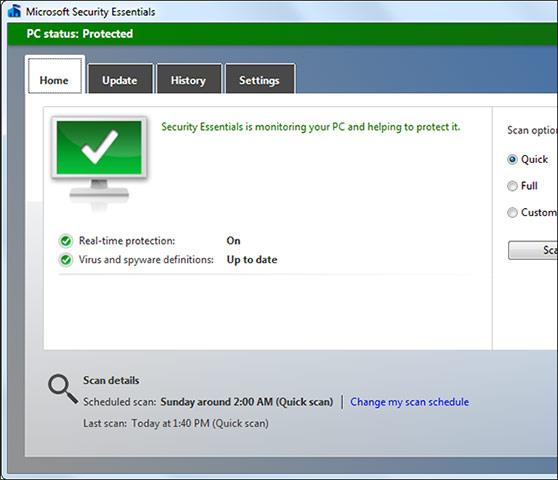
Jotkut suojaustyökalut voivat poistaa evästeet manuaalisen tarkistuksen yhteydessä, koska ne pitävät näitä evästeitä "uhkina". Tämä on loistava tapa suojaustyökaluille "teeskennellä", että se toimii edelleen tehokkaasti, ja se on myös temppu käyttäjien huijaamiseen. Sieltä voidaan nähdä, että tietoturvatyökalujen tehokas ja järkevä käyttö on myös tärkeä asia, joka sinun tulee hallita.
Toivotan sinulle kaikkea hyvää terveen tietokonejärjestelmän rakentamiseen itsellesi!
Katso lisää: